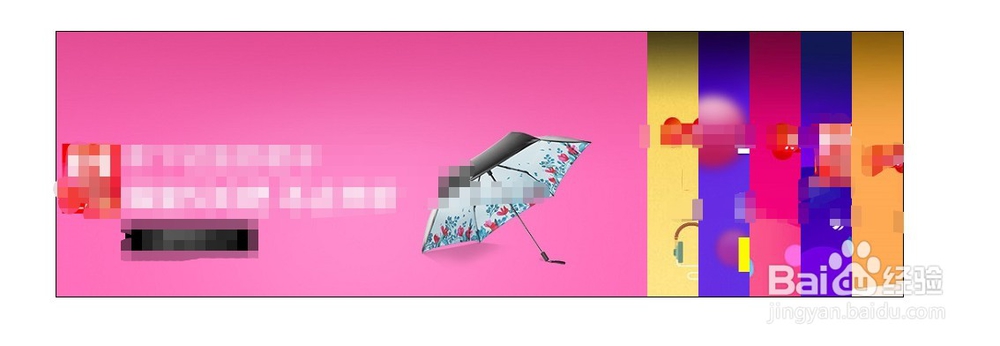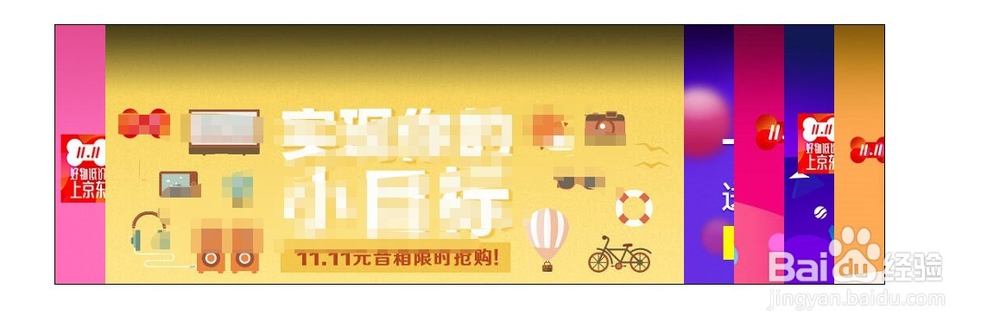Dreamweaver 如何展现手风琴图片的交互效果
1、【第一步】打开Dreamweaver cc 2014软件,选择建立html界面,里面自动生成一些必要代码的代码格式,节省时间。

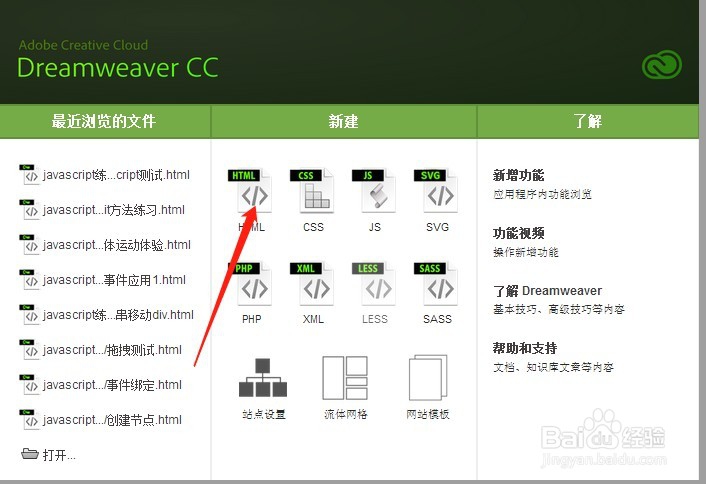
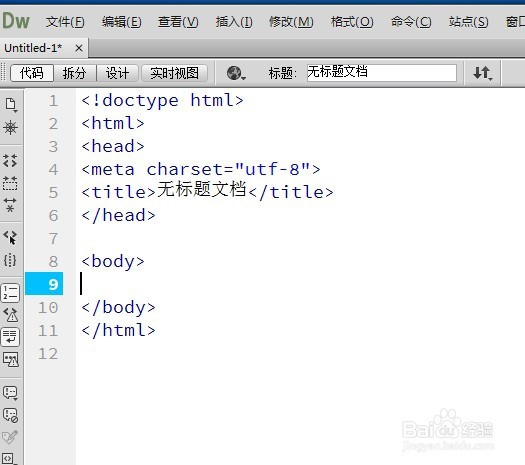
2、【第二步】先保存代码到一个建好的文件夹里,里面的已有准备好的将要做效果的图片的文件夹。

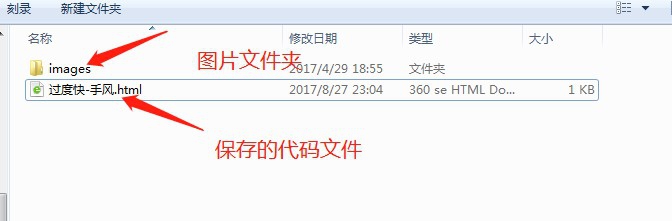
3、【第二步】在body标签内输入:
<ul>
<li><img src="images/ad1.jpg" alt="图片"></li>
<li><img src="images/ad2.jpg" alt="图片"></li>
<li><img src="images/ad3.jpg" alt="图片"></li>
<li><img src="images/ad4.jpg" alt="图片"></li>
<li><img src="images/ad5.jpg" alt="图片"></li>
<li><img src="images/ad6.jpg" alt="图片"></li>
</ul>
注意,src的文件路径的图片位置和图片命名都要一一对应。
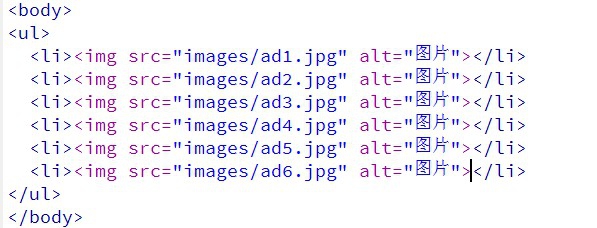

4、【第四步】在body标签前面位置,输入:
<style>
ul,li{list-style:none; padding:0; margin:0;}
ul{width:960px; height:300px; margin:100px auto; border:1px solid #000; overflow:hidden;}
ul li{
width:160px;
height:300px;
float:left;
background-color:red;
transition-property:width;
transition-duration:1s;
}
ul:hover li{
width:58px;
}
ul li:hover{
width:670px
}
</style>;
输入完后,摁F12键,弹出页面,可以看到图片。

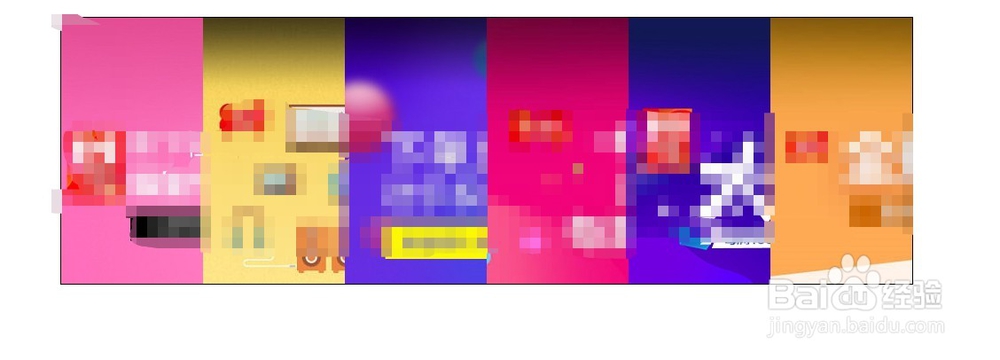
5、【第五步】弹出页面后,鼠标移到图片上面左右移动,就可以看到图片滑动效果。